
Med Kwikset Kevo kan du låse og låse opdin dør uden behov for faktiske nøgler. Hvad nu, hvis du ønsker, at andre skal have adgang til dit hus, især familiemedlemmer? Sådan giver du "eKeys" til andre husstandsmedlemmer såvel som gæster.
RELATEREDE: Sådan installeres og opsættes Kwikset Kevo Smart Lock
Med Kevo-appen kan du give ubegrænset adgangtil familiemedlemmer, der bor under samme tag som dig eller giver et midlertidigt døgnkort til en gæst, der muligvis overnatter. Du kan også give en nøgle til en som en entreprenør og indstille en tidsplan for, hvornår de kan og ikke kan få adgang til dit hus.
Desværre ja; den person, du sender en eKeytil bliver nødt til at downloade Kevo-appen og oprette en konto. Der er bestemt en vis friktion der, især for dem, der er tilbageholdende med at downloade endnu en app til deres telefon. Imidlertid gør bekvemmeligheden ved selve Kevo-låsen det værd.
For at komme i gang skal du åbne Kevo-appen og vælge din lås, hvis den ikke allerede er det.
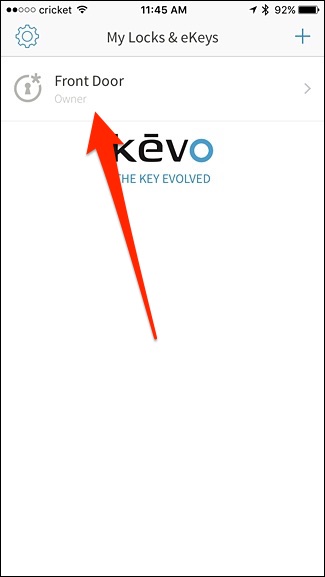
Derefter skal du trykke på den lille nøglepilen i øverste højre hjørne af skærmen.

Du kan enten vælge fra kontakter, der er på din telefon, eller indtaste e-mailen for den person, du vil sende eKey til ved at trykke på fanen "E-mail" øverst.

Indtast i deres e-mail og tryk på "Fortsæt".

Vælg derefter enten "Når som helst", "Planlagt" eller Gæst ". Her er en hurtig gennemgang af, hvad hver af disse muligheder betyder:
- Når som helst: Dette giver ubegrænset adgang til brugeren 24/7.
- Planlagt: Dette giver dig mulighed for at kontrollere, hvilke dage og tidspunkter brugeren kan og ikke kan låse din dør op.
- Gæst: Dette ligner “Når som helst”, men det varer kun i 24 timer.

Hvis du vælger “Når som helst”, kan du også vælge, om denne bruger skal være administrator eller ej, hvilket også giver dem muligheden for at oprette og administrere eKeys.

Skriv derefter en kort besked, hvis du vil, og tryk derefter på "Send eKey".

Tryk på “OK”, når pop op-bekræftelsen vises.

Hvis du går til skærmen eKeys (fanen med tasterne nederst), ser du, at den sendte eKey i øjeblikket afventer, indtil denne bruger accepterer eKey på deres telefon.

Når brugeren downloader Kevo-appen og tilmelder sig en konto, ser de din eKey-invitation i appen.

Hvis du trykker på det, tillader de at acceptere eller afvise dit eKey.

Når de accepterer, modtager du en anmeldelse(hvis du har underretninger aktiveret). Husk, at de bliver nødt til at have Bluetooth tændt og i det mindste have en dataforbindelse (hvis ikke Wi-Fi), såvel som Kevo-appen, der kører i baggrunden, for at touch-to-open-funktionaliteten fungerer. Appen behøver ikke være åben, men den bliver nødt til at forblive i app-switcheren for at de skal åbne døren.








